更新時(shí)間:2022-06-10 10:27:29 來源:動力節(jié)點(diǎn) 瀏覽4748次
在win10中要怎樣安裝JDK呢?動力節(jié)點(diǎn)小編來告訴大家安裝的詳細(xì)步驟。
1.首先,您需要下載一個 jdk.exe 并下載,您必須單擊我們在下面提供的下載鏈接。從那里您將被重定向到官方 JDK 下載頁面。進(jìn)入該頁面后,單擊“ JDK 下載”按鈕。
JDK下載鏈接: https ://www.oracle.com/in/java/technologies/javase-downloads
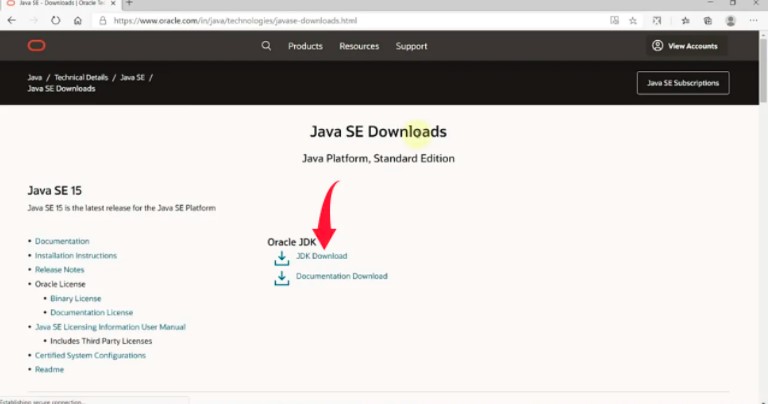
2.之后,您將被重定向到“ Java SE Development Kit Downloads ”頁面。現(xiàn)在向下滾動,你會看到一個“ windows X64 Installer ”行,旁邊是一個下載鏈接。單擊該鏈接以下載適用于 Windows 10 的安裝程序。

3.這里會出現(xiàn)一個彈窗,勾選許可協(xié)議框并點(diǎn)擊綠色長長的下載按鈕。根據(jù)您的 Internet 連接,將相應(yīng)地下載 JDK 文件。
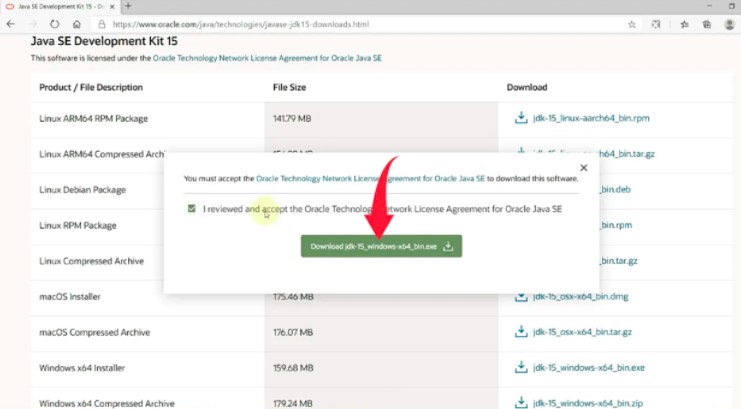
4.現(xiàn)在轉(zhuǎn)到下載的exe文件可用的文件夾,右鍵單擊該文件并以管理員身份運(yùn)行。將出現(xiàn)一個小窗口,單擊是,安裝將開始。
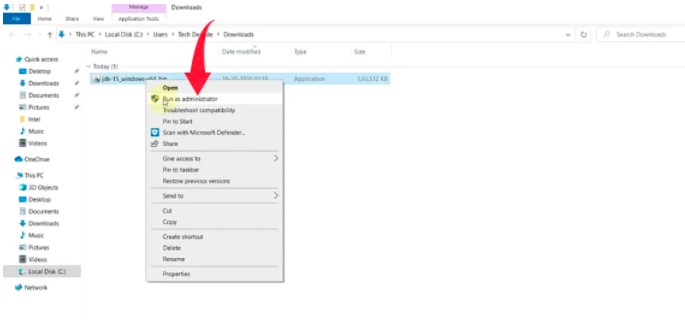
5.安裝完成后,會出現(xiàn)一個新的 Java 安裝向?qū)Вc(diǎn)擊下一步。
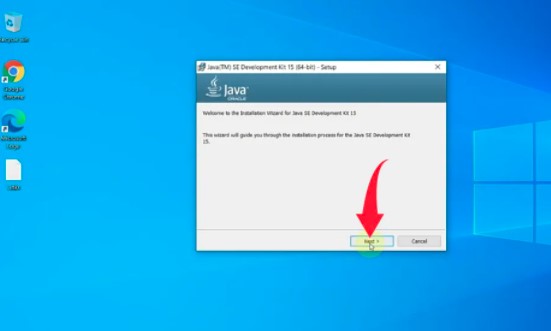
6.之后你會被要求選擇安裝文件夾,這里我們將使用默認(rèn)安裝文件夾,所以點(diǎn)擊下一步。
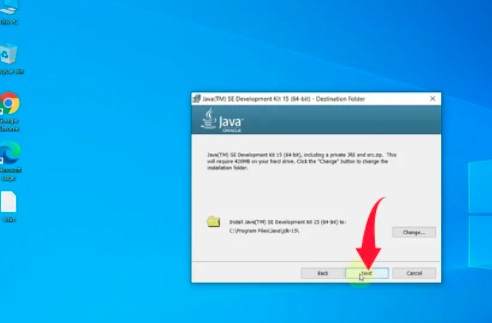
7.將出現(xiàn)一個進(jìn)度條顯示安裝進(jìn)度,一旦完成,屏幕上將出現(xiàn)“ Java(TM) SE Development Kit installed ”,然后單擊關(guān)閉按鈕。
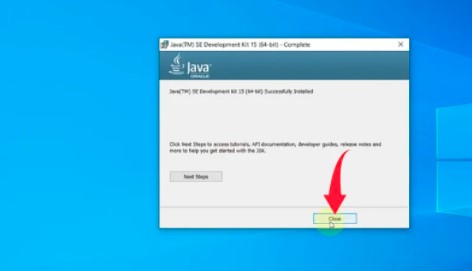
1.要檢查JDK是否安裝正確,請按Windows按鈕打開命令提示符,鍵入“ cmd ”并按Enter。
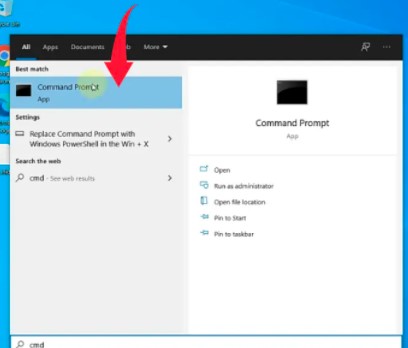
2.在命令提示符下輸入“ java –version ”并回車查看安裝的JDK版本。
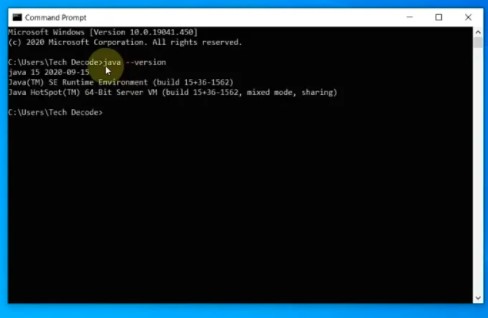
3.之后輸入“ javac –version ”并回車檢查java編譯器的安裝版本。
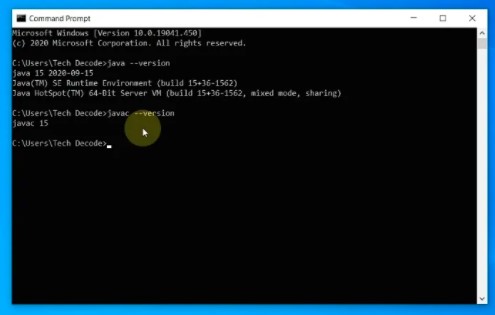
現(xiàn)在拍拍自己,因?yàn)槟呀?jīng)成功在 Windows 10 中安裝了 JDK,接下來大家就可以進(jìn)行Java的學(xué)習(xí)了。感興趣的小伙伴可以關(guān)注一下動力節(jié)點(diǎn)的Java教程,里面的課程內(nèi)容細(xì)致全面,適合沒有基礎(chǔ)的小伙伴學(xué)習(xí),希望對大家能夠有所幫助哦。



初級 202925

初級 203221

初級 202629

初級 203743